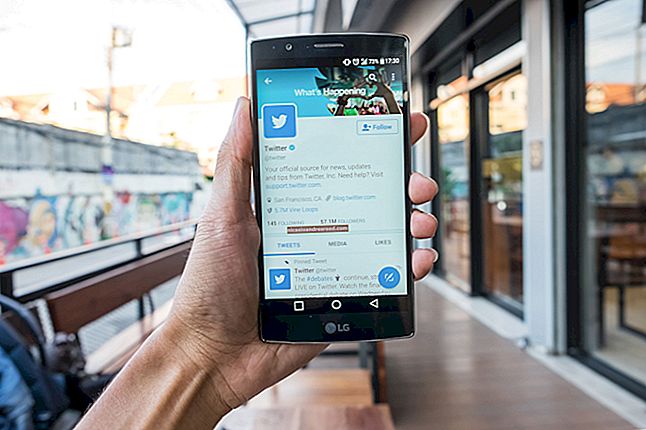如何强制重启任何iPhone或iPad

强制重启iPhone或iPad可作为许多iOS和iPadOS问题的快速修复。如果您的设备无法启动,或者遇到系统级错误,请赶紧进入Genius Bar,然后查看强制重启是否可以解决此问题。
什么时候应该强制重启?
有时,您的iPhone或iPad可能会遭受某种形式的软件故障。可能是iOS更新出了问题,流氓应用,也可能是无法消失的iOS或iPadOS错误。
当您的iPhone或iPad卡住且无响应时,强制重启最有用。当您甚至无法关闭设备时,请尝试强制重新启动设备-通常可以解决该问题。
如何强制重启iPhone
强制重启iPhone的过程因手机型号而异。尽管过程不同,但结果是相同的。
iPhone 8,iPhone X和更高版本
没有物理主页按钮的iPhone具有强制重新启动它的新过程。如果您使用的是iPhone 8或8 Plus(带有电容式“主页”按钮)或根本没有“主页”按钮的最新iPhone(iPhone X,XS,XS Max,XR),请执行以下步骤强制重启手机。
首先,按下并释放“调高音量”按钮。然后,按下并释放“降低音量”按钮。最后,按住“侧面”按钮,直到看到Apple徽标出现在屏幕上。徽标最多可能需要30秒才能显示出来。

徽标弹出后,您可以放开侧面按钮。您的iPhone现在将完成重启过程。
有关的:如何强制重启iPhone X,iPhone XS,iPhone XS Max和iPhone XR
iPhone 7和iPhone 7 Plus
iPhone 7和iPhone 7 Plus还具有电容式“主页”按钮,但是它们具有针对这两种设备的不同的强制重启按钮组合。
您可以通过同时按住“降低音量”和“侧面”按钮来强制重启两部手机。继续按住直到看到Apple徽标。

iPhone 6s和更旧的
带有物理“主页”按钮的较旧iPhone具有更简单的强制重启过程。
如果您使用的是iPhone 5s,SE,6、6 Plus,6s或6s Plus,请按住“主页”按钮以及“睡眠/唤醒”按钮,直到屏幕上出现Apple徽标。

如何强制重启iPad
如果您的iPad卡在屏幕上,并且没有响应任何触摸输入或按钮按下,请使用以下方法之一强制其重新启动。
没有Home键的iPad
如果您使用的是带有Face ID的新iPad Pro,则有一个强制重启iPad Pro的新过程(类似于关闭iPad Pro的新方法)。
首先,按下并释放“提高音量”按钮,按下并释放“降低音量”按钮,然后按住“顶部”按钮,直到出现Apple徽标为止。

当徽标出现时,松开按钮。该过程完成后,您的平板电脑应恢复正常。
带主页按钮的iPad
除较新的Pros之外,大多数iPad都具有“主页”按钮。如果您的iPad底部边框上有一个物理“主页”按钮(一个圆圈),请使用以下方法强制重新启动iPad。
同时按住“主页”按钮和“顶部”按钮(也称为电源或“睡眠/唤醒”按钮),直到在屏幕上看到Apple徽标为止。

当出现Apple徽标时,您可以放开按钮。
通常,强制重启可以解决一些小的iOS问题和错误。如果问题仍然存在,您可以尝试将iPhone或iPad重置为万不得已的方法。
有关的:如何修复iPhone或iPad上崩溃的应用程序